Re: Yönetim:bbnet_okul_sablonu_v1.7 [ Çıktı ]
Anlatayım hocam

Normal bbnet 1.7 şablonu üzerinde çok değişiklik yapmadım aslında. Ufak tefek bir iki değişiklik yaptım. Sınıf öğretmeniyim web tasarım konusunda çok iyi değilim dilim döndüğünce anlatayım.

Sitemiz :
http://kargali.meb.k12.tr/
1) Öncelikle dreamweaver cs4te düzenleme yaptım. Windows 7 işletim sisteminde bbnet klasörü masaüstündeyse yapılan işlemler sırasında hatayla karşılaşabiliyorsunuz.Örneğin şablonda bir değişiklik yaptınız kaydetmek istediniz, hata veriyor ve şablonunuzu siliyor. Bu sebeple ben bütün düzenlemeleri xp'de yaptım. Size tavsiyem win 7 kullanıyorsanız bbnet klasörünüzü c sürücüsünden farklı bir sürücüye atın dreamweavera sitenizi ekleyin ya da xp olan bir makinede düzenleme yapın.
2) title değiştirme konusunda güçlüğü dreamweaverı ingilizce ya da başka bir dilde kurarak hallettim. Title değiştirme videosunu izleyiniz bu konuda. Türkçe sürümde yaparsanız dreamweaver hata veriyor ve değiştirmiyor.
3)Anasayfada haber galerisinde haberler sayfasına köprü atarken ilgili haberin, haber sayfasındaki konumuna köprü attım. Bunun için haberler sayfasında ilgili haberin hizasına imleci getirdim, üst menüde ekle - adlı bağlantıyı tıklayın ve bağlantınıza isim verin haber 1 haber 2 gibi. Orada sarı çapa belirecek. Sonra haberler.xml dosyasını açın link kısmına <link>haber.html#haber3</link> şeklinde bağlantı yapın. Dilediğiniz sayfanın ilgili bölümüne köprü atmak için sayfa adı.html#adlı bağlantı adı yazılmalı. Bu durumda link tıklandığında sayfanın adlı bağlantı atılan konumu açılacaktır.
4)Okulumuz nerede sayfasında okulunuzun yerini göstermek için google mapten ya da wikimapiadan faydalanabilirsiniz. Öncelikle
http://wikimapia.org/#lat=40.7669&lon=2 ... 0&l=36&m=b adresinde kayıt olun giriş yapın. Sonra okulunuzun harita üzerindeki yerini işaretleyin kaydedin. Sonra giriş menüsünün altında "kendi sayfanıza bu haritayı ekleyin" butonuna tıklayarak, belirleyeceğiniz alanı ayarlayın, çıkan kodu okulumuz_nerde.html sayfasında tasarım durumunda tablonun içerisinde yapıştıracağınız yere imleci getirin sol üst köşeden kodu seçerek kodu ctrl v ile yapıştırın. Tekrar tasarımı tıklayarak boyutu ayarlayın.
5) Haberler sayfasında her haberin altına resim slaytı ekledim. Bu çok kolay. Öncelikle okulunuz adına bir gmail hesabı açın.
okulkodu@gmail.com gibi. Sonra gmail posta kutunuzu açınca sayfanın sol üstünde fotoğraflar linkine tıklayın. Picasa web albümü oluşturun. Konuya göre fotoğraf ekleyin. Albüm özelliklerinden albüme erişimi web üzerinden herkes olarak seçin size özel olmasın ki herkes albümü görüntüleyebilsin. Albümü oluşturduktan sonra albümü açın sağ yan tarafta bu albüme bağlantı veri tıklayın. Slayt gösterisini gömü tıkladığınızda pencere açılacak. Burada otomatik oynatı işaretleyin, sonra slayt büyüklüğünü seçin ve kodu kopyalayın, haberler sayfanızı açın ilgili haber metnini yazın haberin istediğiniz konumuna imleci getirin, sol üstte kod sekmesine geçin ve kodu yapıştırın, tasarım modunda ya da tarayıcıda ön izleme yaparak gereken büyüklük ayarlamalarını gereçekleştirin. Bunu okulunuzla ilgili fotoğraf albümleri oluştururken de yaparsanız meb.k12.tr serverinizde fotoğraflar fazla yer kaplamaz böylece siteniz daha rahat çalışır. Nitekim gmail 1gb fotoğraf yükleme alanı veriyor. İstediğiniz kadar hesap açıp istediğiniz kadar foto yükleyip istediğiniz kadar albüm oluşturabilirsiniz. Kodlarını sitenize köprülemeniz yeterli.
6) Okulunuzla ilgili videoları sitenize eklemek için şunları yapın. Okulunuzla ilgili 23 Nisan, tören vs. videolarınızı youtube, dailymotion gibi bir siteye yükleyin. Video yüklendikten sonra dailymotionda video penceresinin üst kısmında exporta tıklayın sonra embedi tıklayın, böylece videonuzun pencere kodunu kopyalamış olursunuz. Videoyu yerleştireceğiniz sayfayı dreamweaverda açın ilgili konuma imleci getirin kod sekmesine tıklayın kodu yapıştırın pencere büyüklüğünü width="480" height="276" değerlerini değiştirerek ayarlayınız. Youtubeda da videonun altında "share" a tıklayın. Embede tıklayarak kodu kopyalayın sayfanızda ilgili konuma kod modunda yapıştırın aynı şekilde pencere büyüklüğünü sayıları değiştirerek ayarlayın.
7) Okulumuz nerede sayfasında Türkiye haritasında ilinizin yerini göstermek istiyorsanız bunu indirin (
http://img708.imageshack.us/img708/4890 ... arita2.png ) paintte ilinizi renklendirin. Photoshopta Türkiye'yi hızlı seçim aracı ile seçin, kesin. Photoshopta yeni bir sayfaya yapıştırın ve arka planını silin. Web aygıtları için png şeklinde kaydedin. Ben arka plansız Türkiye haritasını ekliyorum siz paintte ilinizi boyaybilirsiniz.
8) Diğer bütün uygulamalar aynı zaten. Sitemin kapladığı alan 6 mb. Sitenin bütününü yolluyorum. Siz gerekli düzenlemeleri yaparsınız. Kolay gelsin.





 Normal bbnet 1.7 şablonu üzerinde çok değişiklik yapmadım aslında. Ufak tefek bir iki değişiklik yaptım. Sınıf öğretmeniyim web tasarım konusunda çok iyi değilim dilim döndüğünce anlatayım.
Normal bbnet 1.7 şablonu üzerinde çok değişiklik yapmadım aslında. Ufak tefek bir iki değişiklik yaptım. Sınıf öğretmeniyim web tasarım konusunda çok iyi değilim dilim döndüğünce anlatayım. 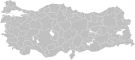
 çok acemi görünüyorum dimi
çok acemi görünüyorum dimi